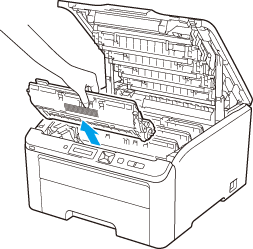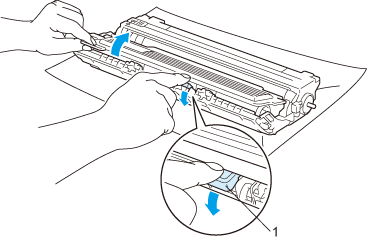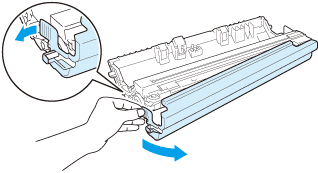硒鼓组件 DR-270CL (包含 4 个硒鼓) 或单鼓 DR-270CL-BK、DR-270CL-CMY
新的硒鼓单元可以打印大约 15,000 张 A4 或 Letter 大小的单面页面。
DR-270CL 硒鼓组件包含 4 个硒鼓单元:1 个黑色硒鼓 (DR-270CL-BK) 和 3 个彩色硒鼓
(DR-270CL-CMY) 。DR-270CL-BK 包含一个黑色硒鼓。DR-270CL-CMY 包含一个彩色硒鼓。
硒鼓的使用、旋转以及硒鼓与纸张、墨粉和其他材料之间在送纸通道中的相互作用会导致硒鼓磨损和破裂。设计本产品时,Brother 决定将硒鼓的旋转次数作为计算硒鼓寿命的一个合理的决定性因素。当硒鼓的旋转次数达到工厂预设的旋转极限即额定打印页数时,设备液晶显示屏上将显示信息,提示您更换适用的硒鼓。设备可继续使用,但是打印质量可能不佳。
由于在运转的各个阶段,所有硒鼓都同时旋转 (无论墨粉是否已定影在页面上),并且不可能只单独损坏某个硒鼓单元,因此一旦发生损坏,您需要同时更换所有的硒鼓 (因其额定寿命已耗尽而单独更换某个硒鼓[用 DR-270CL-BK 更换黑色,用 DR-270CL-CMY 更换彩色]的情况除外)。为方便您更换,Brother 将四个硒鼓单元作为一套出售 (DR-270CL)。

注释
| • | 硒鼓实际寿命取决于许多因素,例如温度、湿度、纸张类型、使用的墨粉类型等。在理想情况下,硒鼓的预计平均寿命大约为打印 15,000 页。硒鼓实际能打印的页数可能会比预计的少。因为我们无法控制许多决定硒鼓实际寿命的因素,所以我们无法保证硒鼓能打印的最少页数。 |
| • | 为了获取最佳效果,请只使用 Bother 正品墨粉。打印机应该只在干净无尘并且通风良好的环境下使用。 |
| • | 使用第三方硒鼓单元可能不只是降低打印质量,还会降低打印机本身的质量,缩短其寿命。由于使用第三方硒鼓单元造成的问题不在保修范围内。 |
硒鼓寿命即将耗尽信息
Drums End Soon  |
如果液晶显示屏上显示
Drums End Soon (硒鼓将用尽),则表示 4 个硒鼓单元寿命即将耗尽。请在显示
Replace Drums (更换硒鼓) 信息前准备好一个新的硒鼓单元 (DR-270CL)。关于更换硒鼓单元的信息,请参阅
更换硒鼓单元。
Drum End Soon(X)  |
如果仅某个特定的硒鼓寿命即将耗尽,液晶显示屏上将显示
Drum End Soon(X) (硒鼓将用尽 (X)) 信息。(X) 表示寿命即将耗尽的硒鼓单元的颜色。((K) = 黑色,(Y) = 黄色,(M) = 品红色,(C) = 青色)。请在显示
Replace Drums (更换硒鼓) 信息显示前准备一个新的硒鼓:DR-270CL-BK (黑色) 或 DR-270CL-CMY (黄色、品红色或青色)。关于更换硒鼓单元的信息,请参阅
更换硒鼓单元。
每个打印作业完成后,
Drum End Soon(X) (硒鼓将用尽 (X)) 信息显示一分钟。
更换硒鼓信息
当液晶显示屏上显示以下信息时,您需要更换硒鼓单元:
Replace Drums  |
如果只需要更换某个特定的硒鼓,液晶显示屏上将显示 Replace Drum(X) (更换硒鼓 (X)) 信息。(X) 表示需要更换的硒鼓单元的颜色。((K) = 黑色,(Y) = 黄色,(M) = 品红色,(C) = 青色)。
Drum Error  |
<滚动信息>
Replace the Drum Unit.Black (K)/ Cyan (C)/ Magenta (M)/ Yellow (Y).Refer to the User’s Guide. (更换硒鼓单元。黑色/青色/品红色/
黄色。请参阅使用说明书。)
1Drum Error (硒鼓错误) 信息有两种情况:如果滚动信息显示
Replace the Drum Unit. (更换硒鼓单元),则表示需要更换硒鼓单元。如果滚动信息显示
Slide the Green tab on Drum Unit. (滑动硒鼓单元上的绿色滑块。),则表示无需更换硒鼓单元,只需清洁电晕丝即可。(请参阅
清洁电晕丝。)
更换硒鼓单元


重要事项
| • | 当拆下硒鼓单元时,由于其包含墨粉,因此请小心操作。 |
| • | Brother 建议您更换硒鼓单元时清洁打印机。请参阅 清洁。 |
| 1 | 关闭打印机电源开关。握住把手 (1) 向上提起以完全打开顶盖。 |
| 2 | 根据液晶显示屏上显示的信息取出相应颜色的硒鼓单元和墨粉盒组件。 |
| 3 | 按下绿色锁定杆 (1) 并从硒鼓单元中取出墨粉盒。   警告 | | 切勿将墨粉盒投入火中。否则可能会爆炸,导致受伤。 | | | 禁止使用易燃物品、任何类型的喷雾剂或有机溶剂/含酒精或氨的液体清洁设备的内部或外部,否则可能会导致火灾或触电。关于如何清洁打印机,请参阅 清洁。 | | | 小心操作以防吸入墨粉。 |
  重要事项 | • | Brother 建议您将硒鼓单元和墨粉盒组件放在一张易处理且表面干净平滑的纸上,以防止墨粉意外溢出或溅出。 | | • | 为防止静电对打印机造成损坏,切勿触摸图中所示的电极。 | | • | 小心处理墨粉盒。如果墨粉溅到您的手上或衣服上,请立刻擦去并用冷水清洗。 | | • | 为避免出现打印质量问题,切勿触摸图中所示的阴影部分。 |
 注释 | • | 务必将硒鼓单元密封于大小合适的袋子中以防止墨粉溅出。 | | • | 请根据当地法规丢弃已使用的墨粉盒,使其与生活垃圾分开。如果您有任何问题,请致电当地的废品处理站。 |
|
| 4 | 拆开新硒鼓单元的包装并拆下保护盖。   重要事项 | | 拆开硒鼓单元包装后,务必马上将其装入打印机。将拆开包装后的硒鼓单元暴露于阳光或室内灯光直射的环境下可能会造成损坏。 |
|
| 5 | 将墨粉盒牢固地装入新的硒鼓单元,直至其装入到位并发出卡嗒声。   重要事项 |
| 6 | 将硒鼓单元和墨粉盒组件推入打印机。确保墨粉盒颜色和打印机上的颜色标签相匹配。 | | C - 青色 M - 品红色 | Y - 黄色 K - 黑色 |
|
| 7 | 合上打印机顶盖。 |
当您更换新的硒鼓单元时,请遵循以下步骤重置硒鼓计数器:
| 1 | 重新打开打印机电源开关。 |
| 2 | 按 + 或 - 按钮选择 Machine Info. (设备信息)。 |
| 3 | 按 OK (确定) 按钮进入下一级菜单,然后按 + 或 - 按钮选择 Reset Parts Life ( 重置零件寿命 )。 |
| 4 | 按 OK (确定) 按钮,然后按 + 按钮选择 Drum Unit (硒鼓单元)。 |
| 5 | 按 OK (确定) 按钮,然后按 + 或 - 按钮选择已更换的硒鼓单元的颜色。 |
| 6 | 按 OK (确定) 按钮两次。 |